
نن تاسو به په زړه پورې کڅوړه کې د ریمکس باکس لپاره د مجازی ماشین رامینځته کولو څرنګوالي زده کړئ او دا عملیاتي سیسټم ولګوي.
مرحله 3: د مجازی ماشین تنظیم کول
په اختیاري توګه، تاسو کولی شئ یو څه بریښنالیک جوړ کړئ او محصول یې تولید کړئ.
- په ښي موز ت button ۍ کلیک وکړئ او د ماشین لخوا رامینځته شوی او "تنظیم" غوره کړئ.

- د سیسټم ټب> پروسیسر کې، تاسو کولی شئ یو بل پروسیجر وکاروئ او "PAE / NX" شامل کړئ.
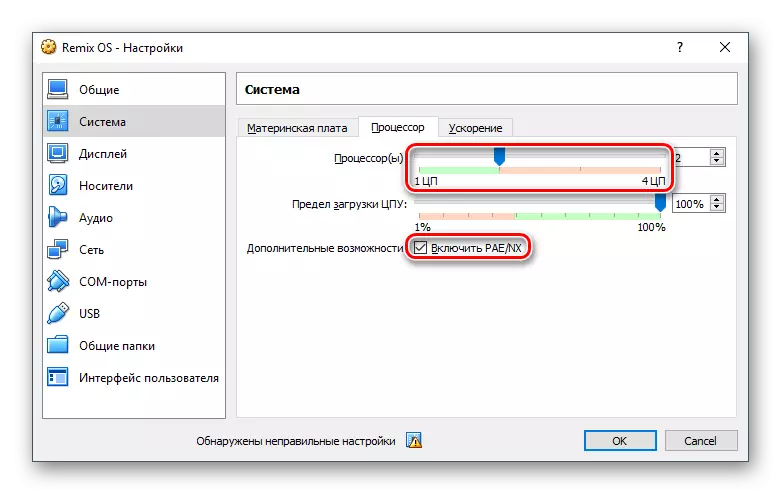
- ټب "انځور"> "سکرین" تاسو ته اجازه درکوي چې ویډیو حافظه لوړ کړئ او د 3D سرعت وکاروئ.
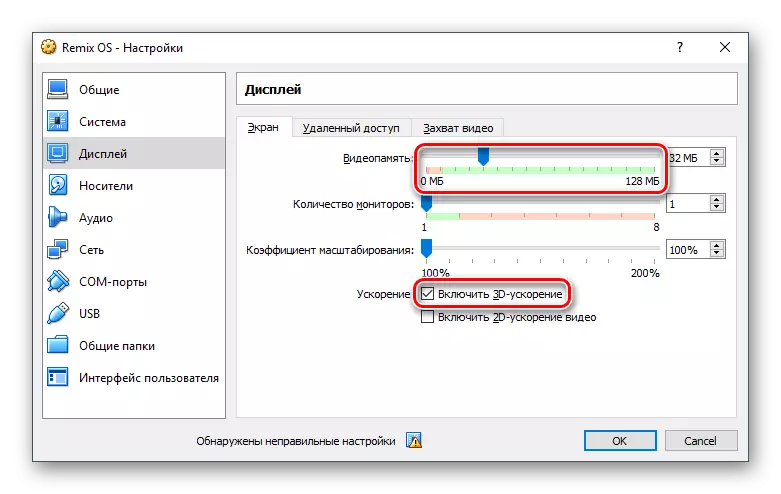
- تاسو کولی شئ په خپل امتیاز کې نور پیرامیټونه هم تنظیم کړئ. تاسو کولی شئ تل دې ترتیباتو ته راستون شئ کله چې مجازی ماشین به بند شي.
څلورم مرحله: د ریمیکس OS نصب کول
کله چې د عامل سیسټم نصب لپاره هرڅه چمتو کیږي، تاسو کولی شئ د ټاپې مرحلې ته لاړشئ.
- موږک ستاسو OS د WASTISTOBOBOBOMBorto مدیر په کی left اړخ کې روښانه کوي او په توکپټه کې د چلولو ت button ۍ باندې کلیک وکړئ.
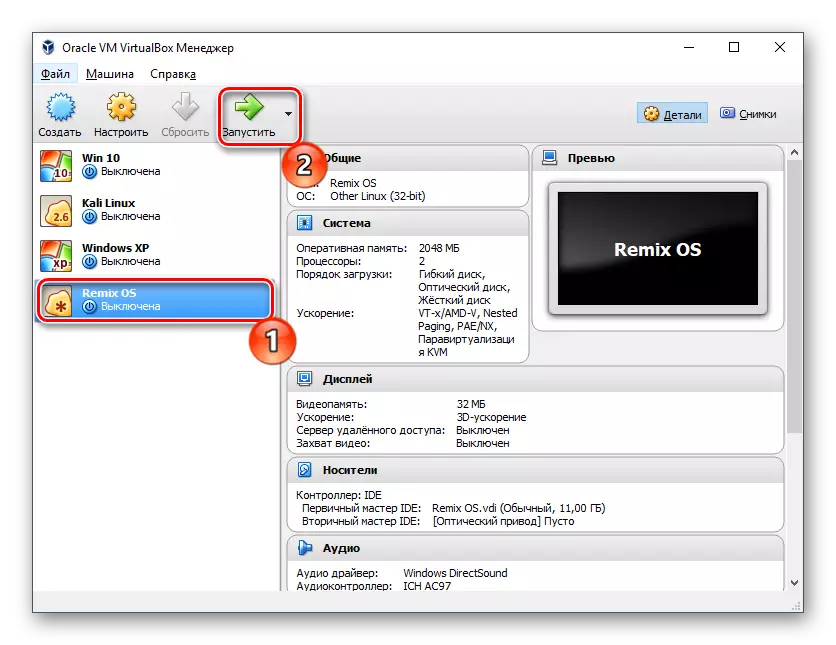
- ماشین به خپل کار پیل کړي، او د راتلونکي کارولو لپاره به د نصب کولو پیل پیل کولو لپاره د OS عکس واخلي. د فولډر او کنډکټور سره د عکس باندې کلیک وکړئ، د ریمیکس OS ډاونلوډ عکس وټاکئ.
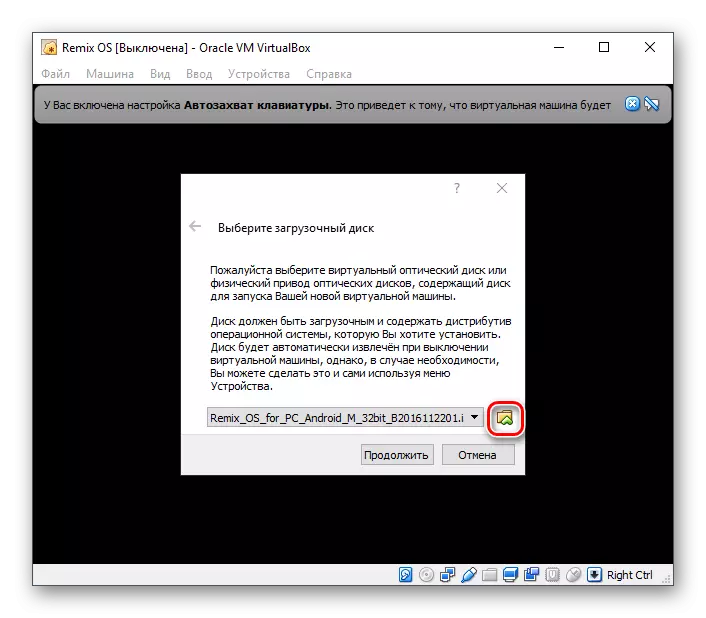
- سیسټم به د پیل ډول غوره کولو وړاندیز وکړي:
- د نصب شوي عملیاتي سیسټم لپاره د اوسیدونکي حالت - حالت؛
- د میلمه حالت د میلمنو حالت دی چې په کوم کې ناسته به خوندي نشي.
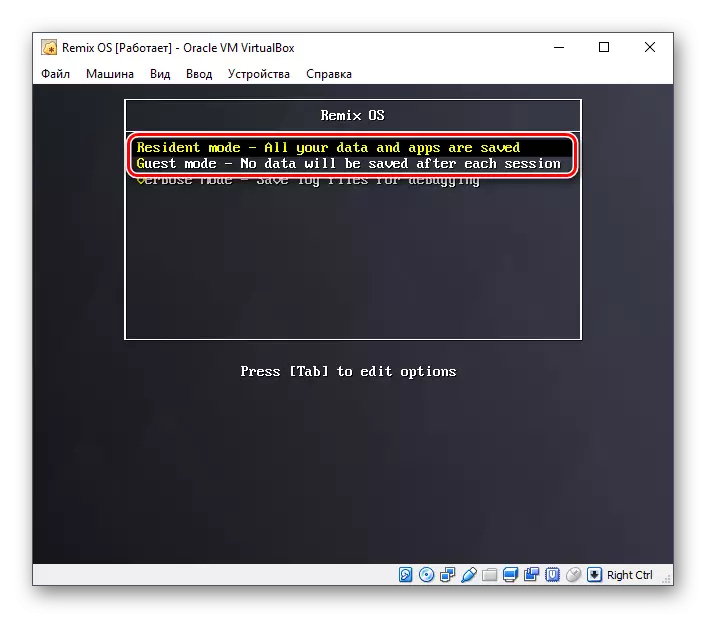
د ریمیکس OS نصبولو لپاره، تاسو باید د اوسیدونکي حالت ولرئ. د ټب کیلي فشار ورکړئ - د چلولو پیرامیټرو سره تار به د لاسلیک انتخاب سره د بلاک لاندې څرګند شي.
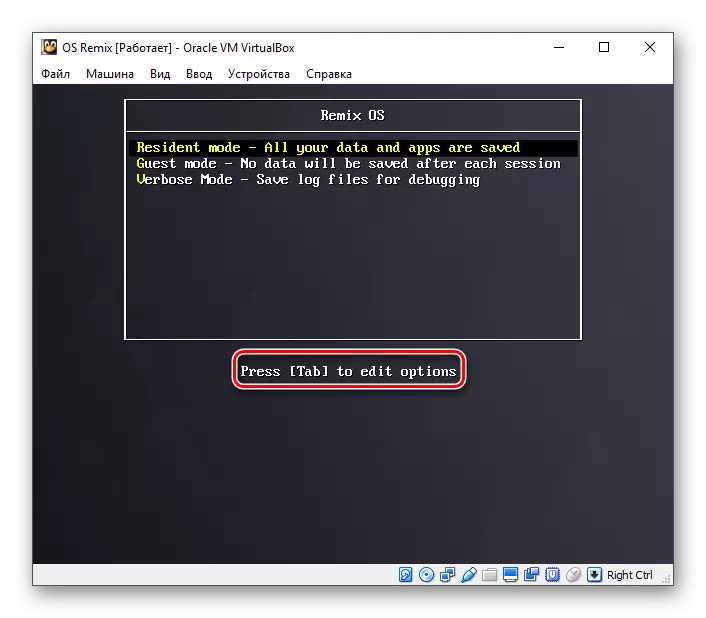
- متن د "خاموش" کلمې ته پاک کړئ، لکه څنګه چې لاندې په سکرین شاټ کې ښودل شوي. مهرباني وکړئ په یاد ولرئ چې د ټکي وروسته، ځای باید پاتې شي.
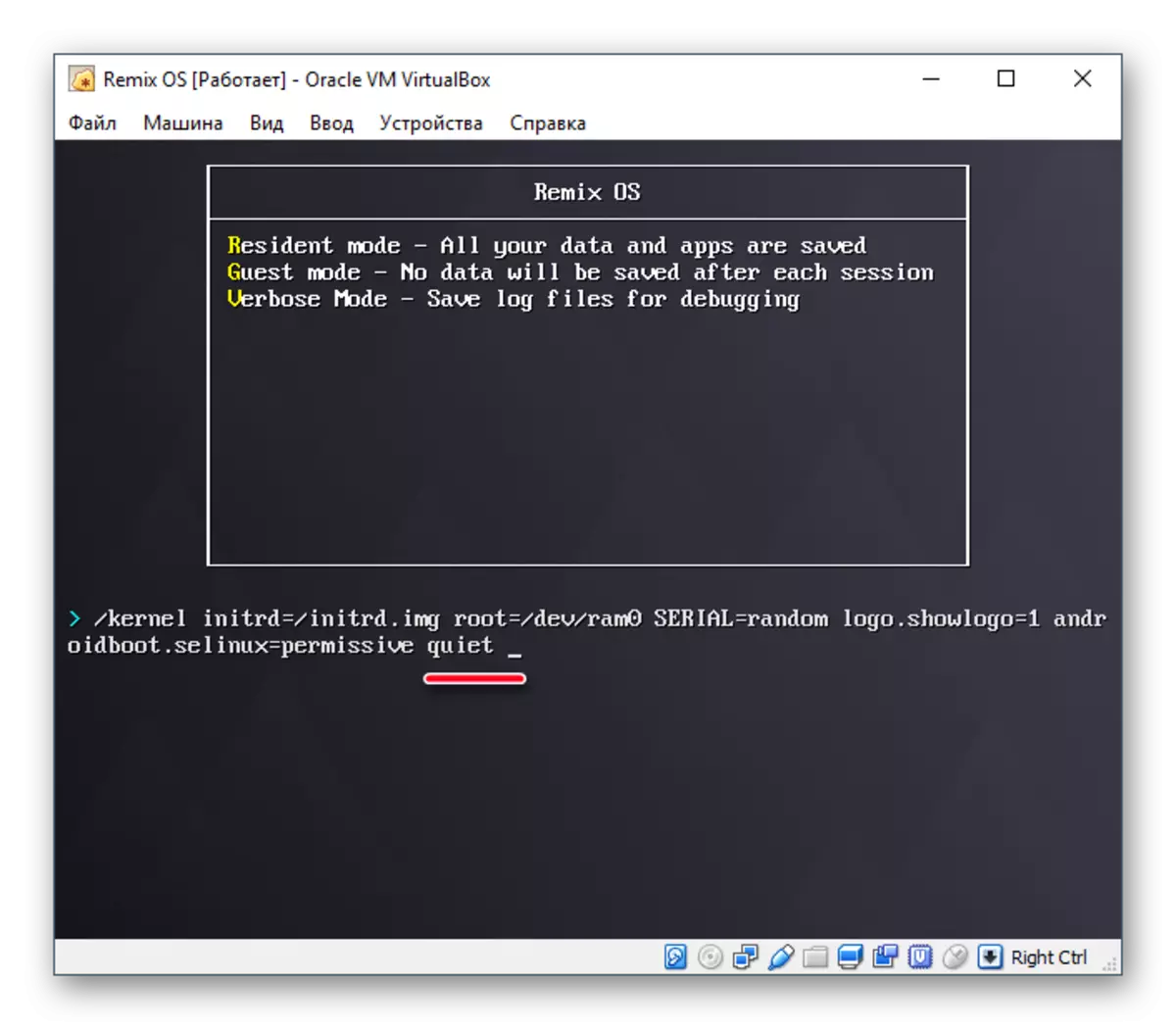
- د "نصب = 1" پیرامیټر او فشار ورکړئ.

- دا به په مجازی هارډ ډیسک کې برخه رامینځته کړي، چیرې چې ریمیکس OS به په راتلونکي کې پیښ شي. "د" برخې "جوړول / اصلاح کول" غوره کړئ.
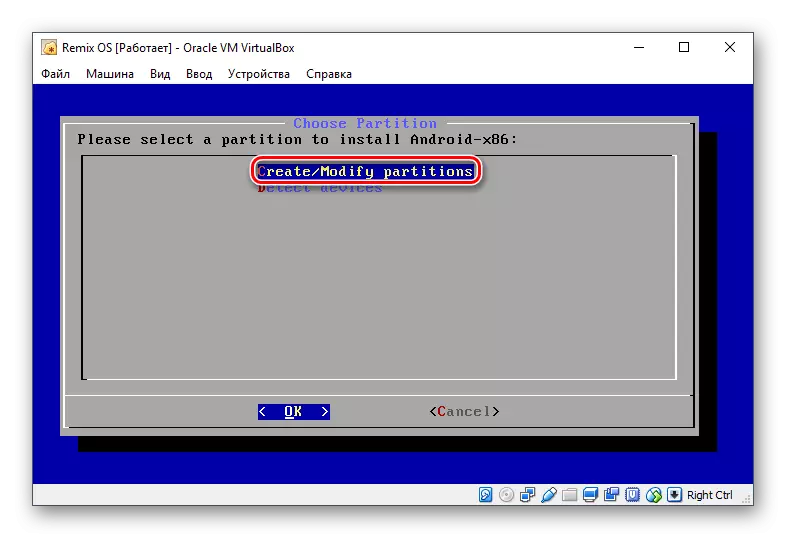
- پوښتنې ته: "ایا تاسو غواړئ د GPT وکاروئ؟" ځواب "نه".
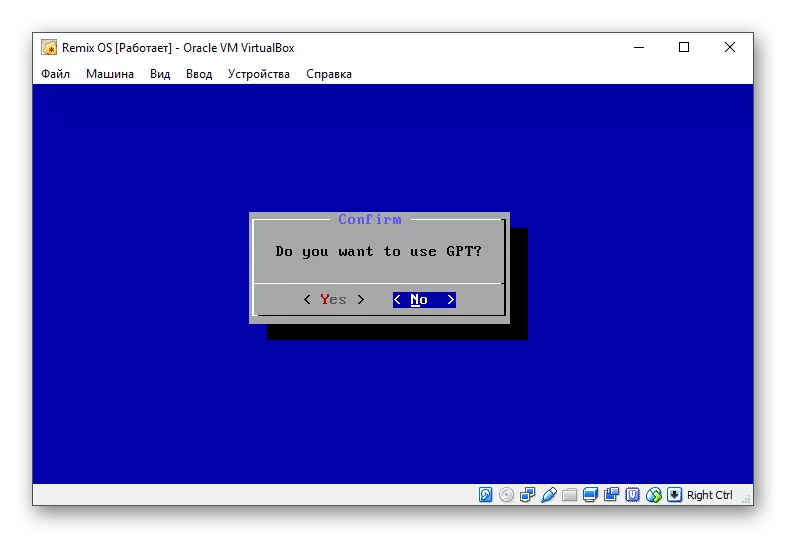
- د ډرایو برخو کې د CFDISK د ګټلو په برخو کې دخیل دی. دلته او بیا ټول ت ons ۍ به د کړکۍ په پای کې موقعیت ولري. د OS د نصبولو لپاره د یوې برخې رامینځته کولو لپاره "نوی" غوره کړئ.
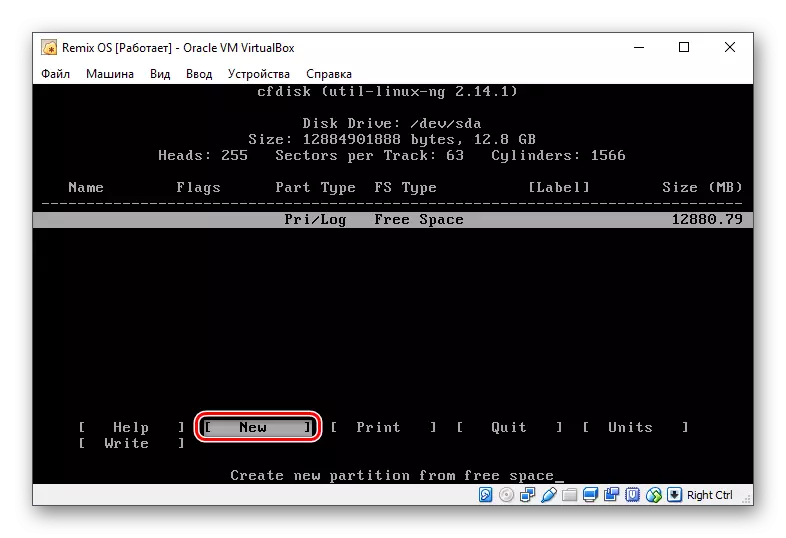
- دا برخه باید اساسای شي. د دې کولو لپاره، دا د "لومړني" په توګه وټاکه.
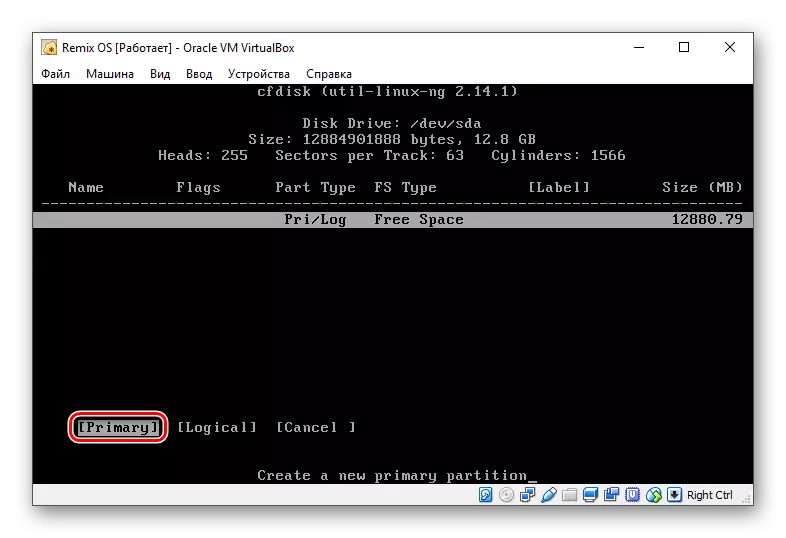
- که تاسو یوې برخې جوړ کړئ (نه غواړئ مجازی HDD له ډیری حجرو څخه وویشئ)، بیا د میګابایټ مقدار پریږدئ چې اسانتیا دمخه نندارې ته وړاندې کوي. دا حجم چې تاسو خپل ځان تخصیص کوئ کله چې د مجازی ماشین رامینځته کول.
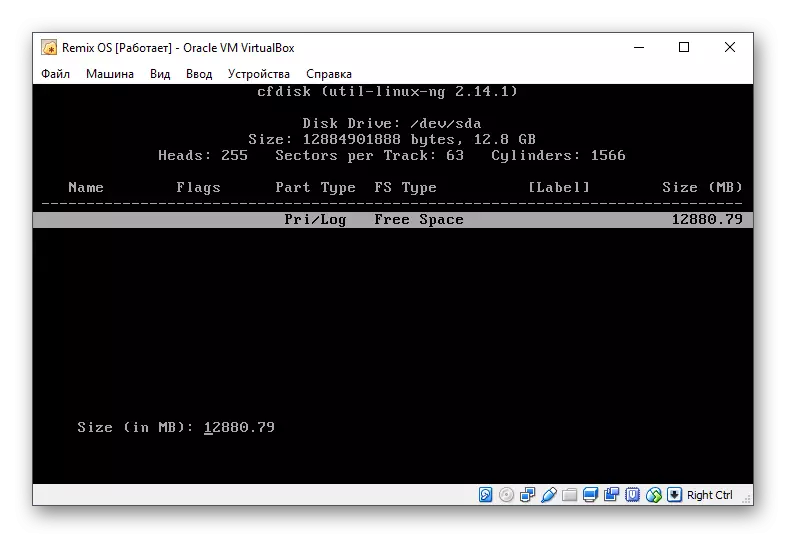
- د بوټ چلولو لپاره او سیسټم له دې څخه چلولی شي، د بوټ کولو پیرامیټر غوره کړئ.
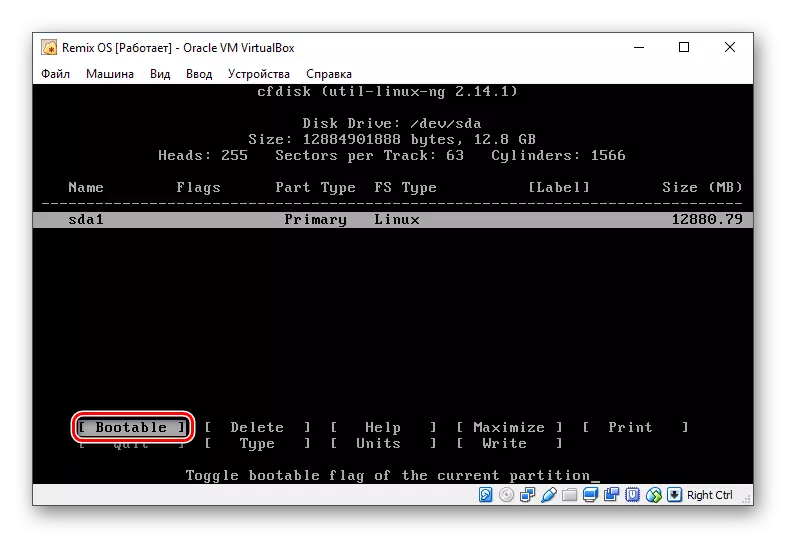
کړکۍ به ورته وي، او په جدول کې تاسو لیدلی شئ چې اصلي برخه (SDA1) د "بوټ" په توګه لیبل کیږي.
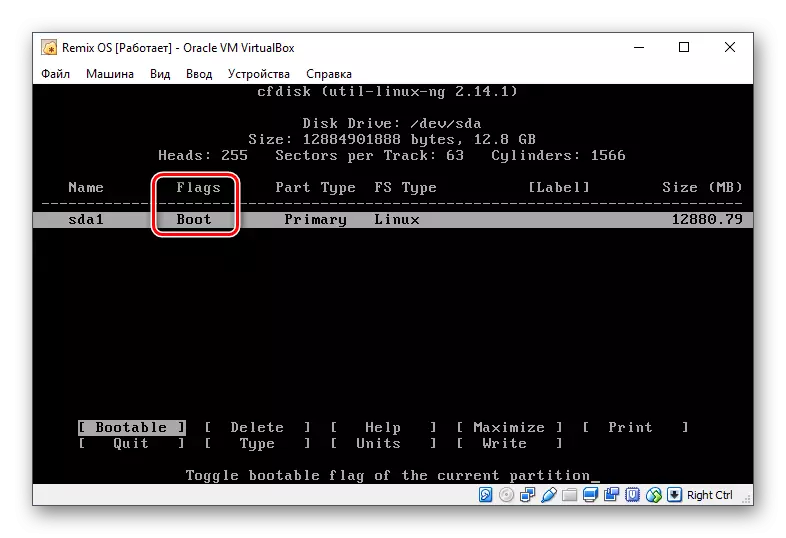
- د نورو معلوماتو لپاره هیڅ اختیارات ندي، نو د تنظیماتو خوندي کولو لپاره "ولیکئ" غوره کړئ او بلې کړکۍ ته لاړشئ.
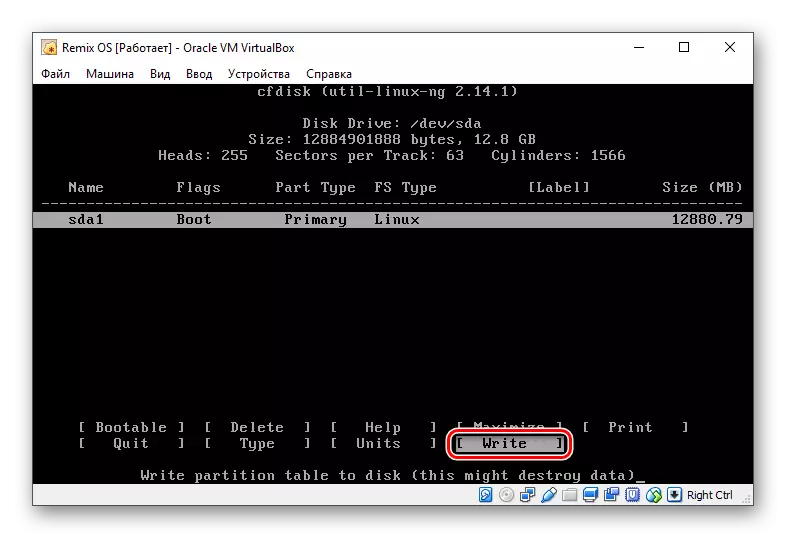
- د تایید لپاره به تایید غوښتنه وشي چې په ډیسک کې برخه واخلي. که تاسو موافق یاست نو "هو" کلمه ولیکئ. دا پخپله په کرښه کې نه دی، مګر پرته له ستونزو پرته وړاندیز شوی.
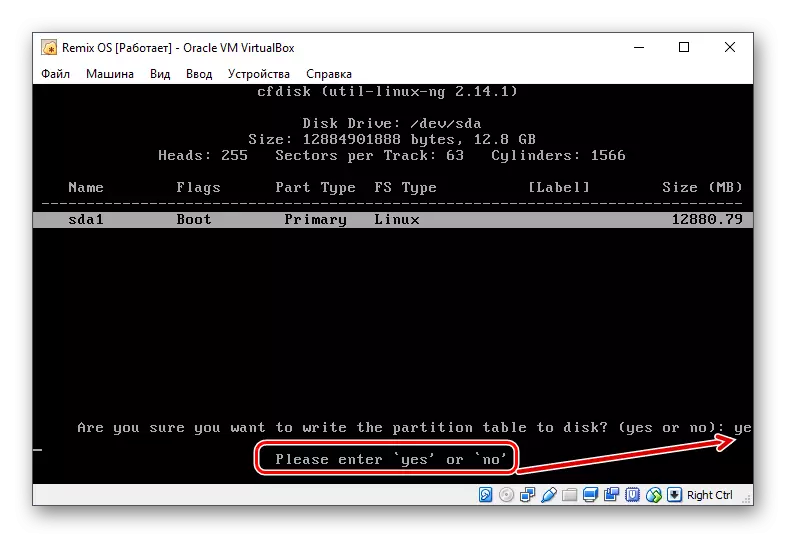
- د ثبت پروسه به لاړ شي، انتظار وکړئ.

- موږ د OS نصبولو اصلي او یوازینۍ برخه رامینځته کړې. پرېږده وټاکئ.

- تاسو به بیا نصب کونکي انٹرفیس ته راشئ. اوس د SDD1 برخه وټاکئ، د ریزکس OS IS IS IS IS IS IS په راتلونکي کې به نصب شي.
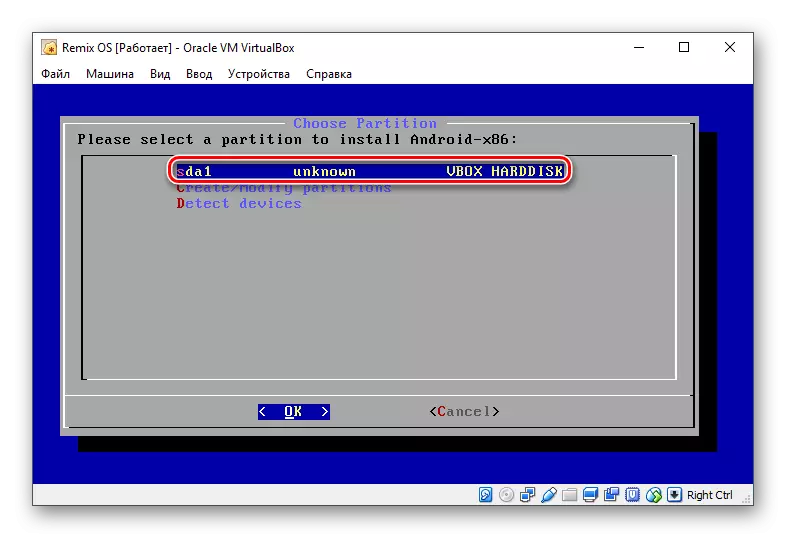
- د فارمیټ ب format ه وړاندیز کولو وړاندیز کې، د "DVE 34" فایل سیسټم غوره کړئ - دا معمولا د لینکس پر اساس سیسټمونو کې کارول کیږي.

- داسې خبرتیاوې به وي چې د دې ډرایو څخه ټولې ډاټا به حذف شي کله چې ب format ه، او پوښتنه یې د دوی په عملونو باور لري. "هو" غوره کړئ.

- پوښتنې ته، که تاسو غواړئ د ګرب بوټلوډر نصب کړئ، ځواب "ځواب" هو ".
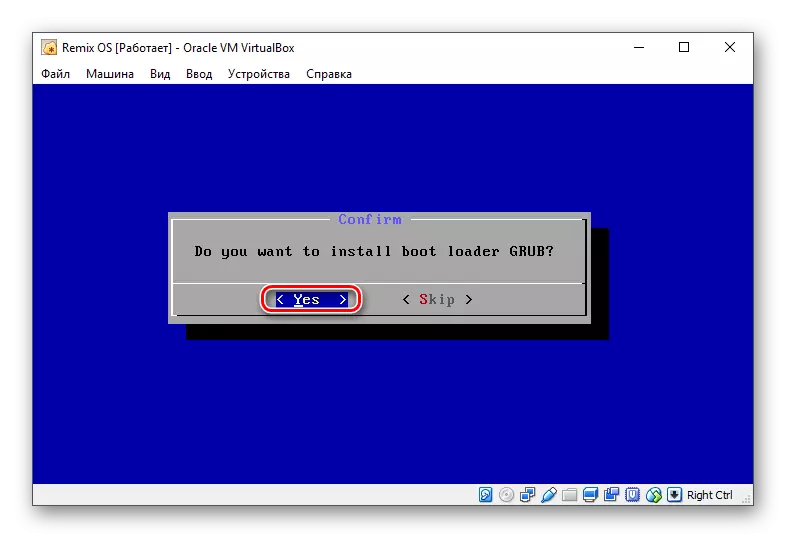
- بله پوښتنه به وښیې: "تاسو غواړئ د لوستلو لیکلو په توګه د دې / سیسټم لارښود لارښود نصب کړئ (د بدلون لپاره شتون لري). "هو" کلیک وکړئ.
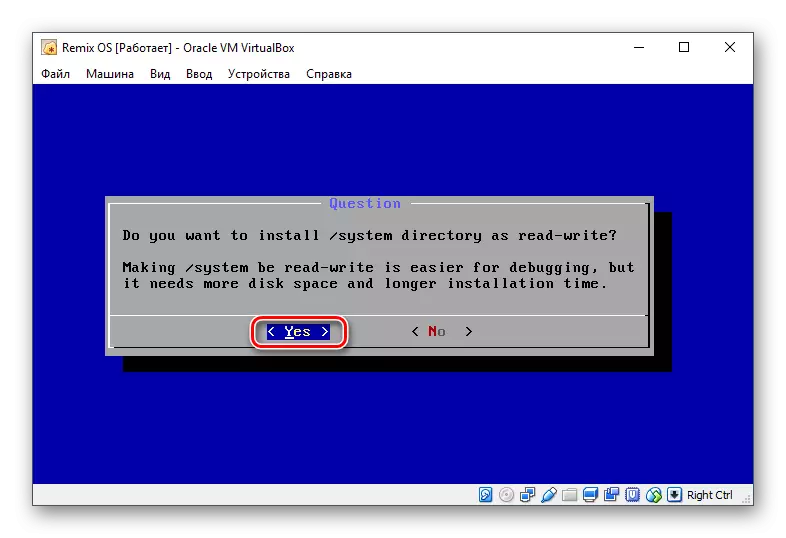
- د ریمکس آی ټینیشن به پیل شي.
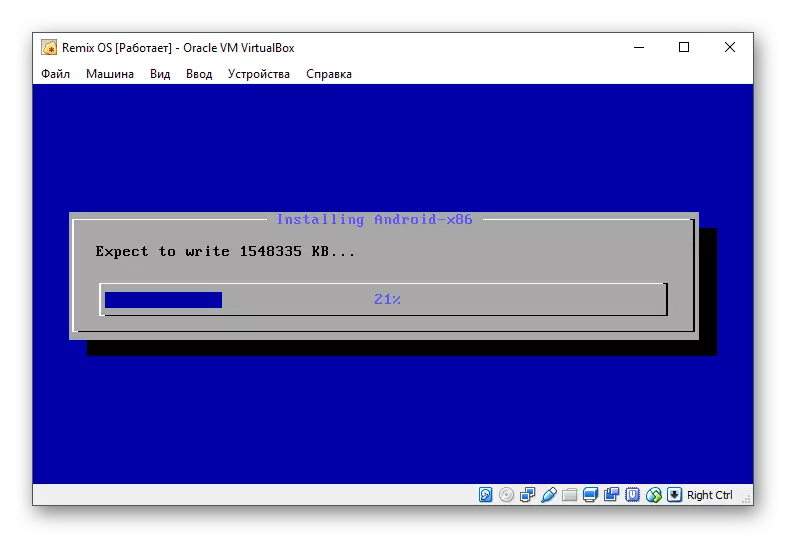
- د نصب کولو په پای کې، تاسو به سپارښتنه وکړئ چې ډاونلوډ یا ریبوټ ته ادامه ورکړئ. یو مناسب انتخاب غوره کړئ - معمولا بیا رغول اړین ندي.
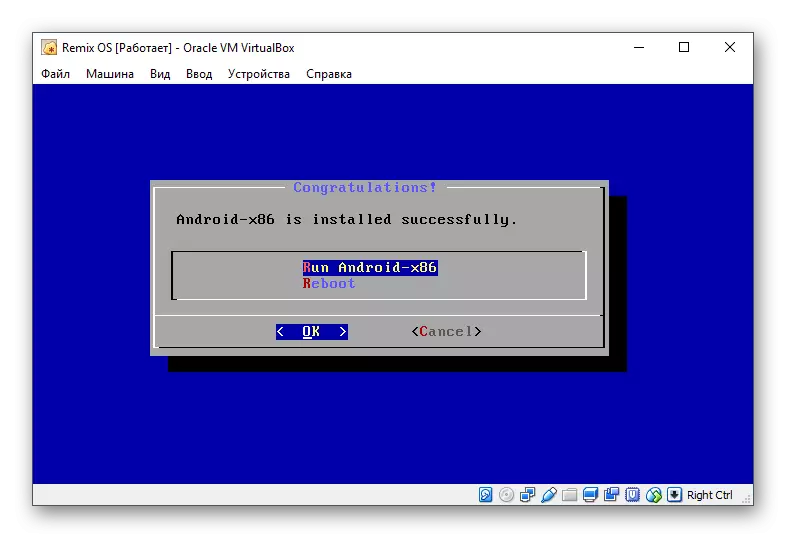
- د OS لومړني بارونه به پیل شي، کوم چې یو څو دقیقې دوام کولی شي.
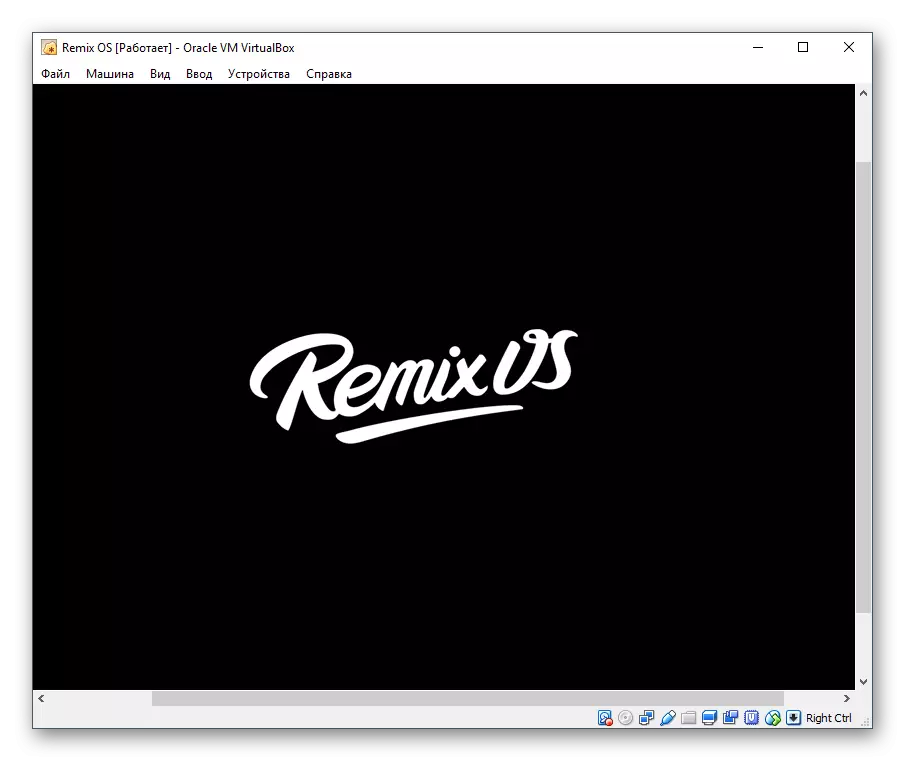
- د ښه راغلاست کړکۍ به څرګند شي.
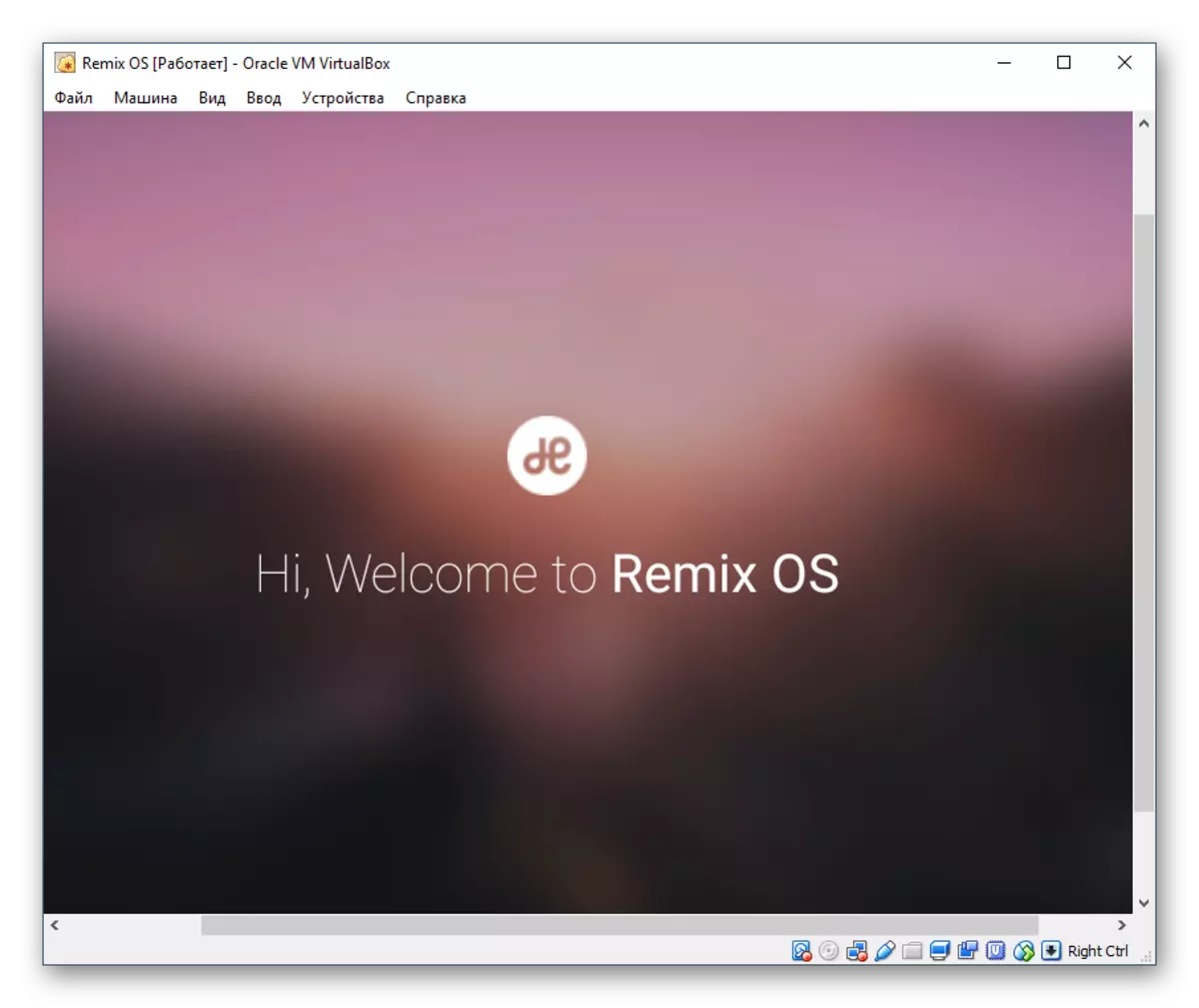
- سیسټم به د ژبې غوره کولو وړاندیز وکړي. یوازې دوه ژبې شتون لري - انګلیسي او چینايي په دوه توپیرونو کې. په راتلونکي کې په روسیه کې ژبه په روسیه کې بدل کړئ ممکن پخپله د OS دننه وي.
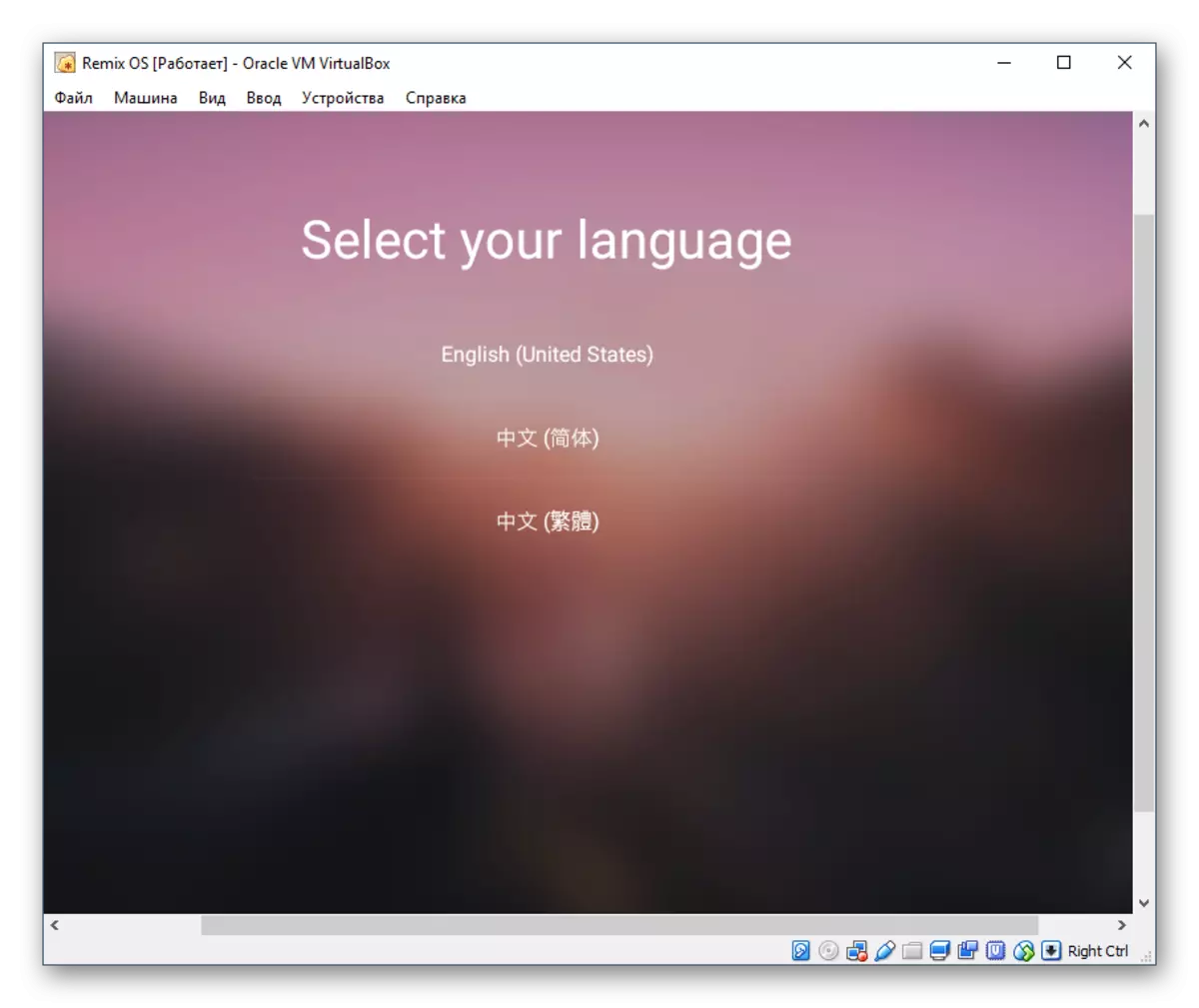
- د هوکړه لیک په کلیک کولو سره د کارونکي تړون شرایط واخلئ.
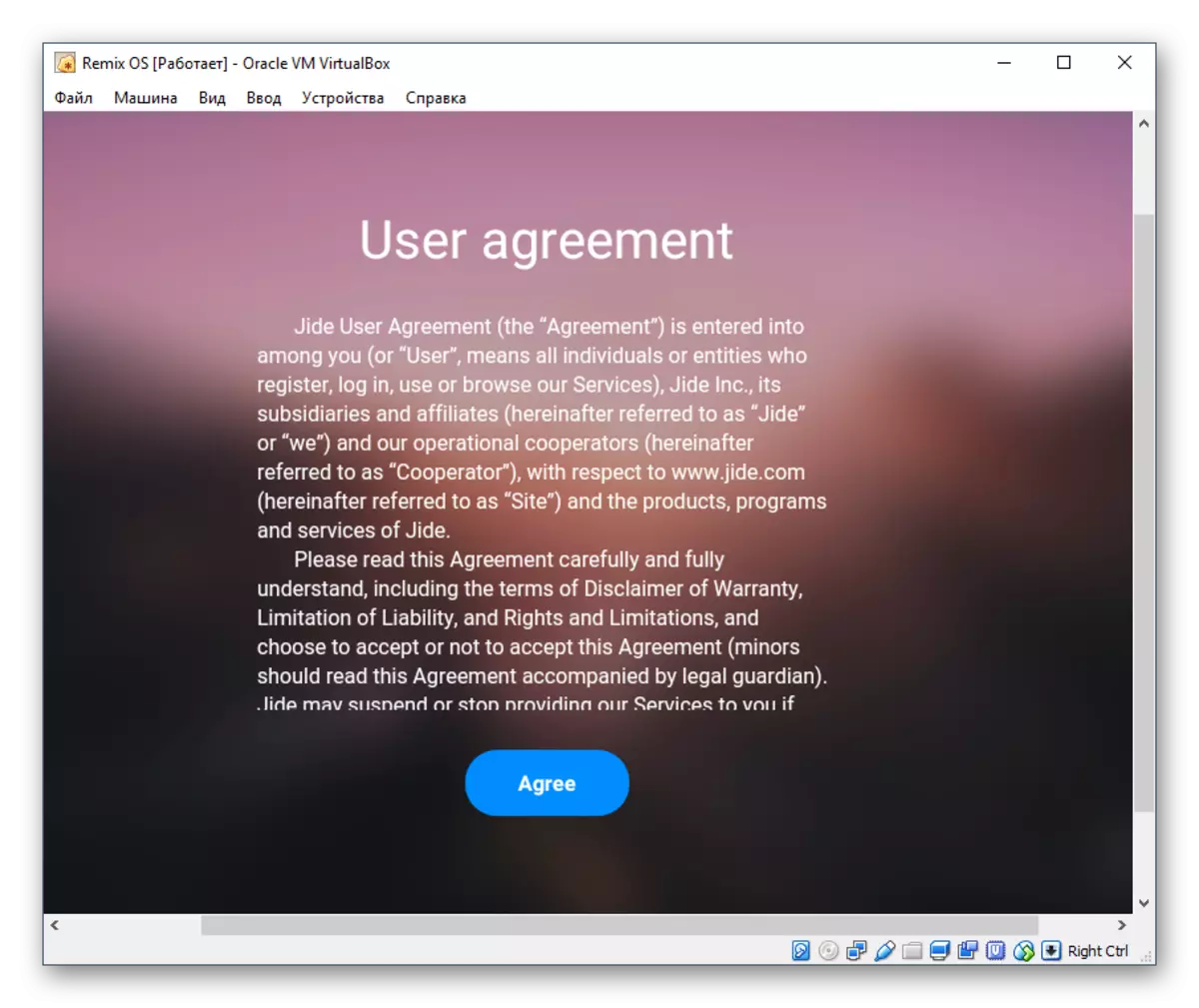
- د Wi-Fost ترتیب سره یو ګام به خلاص شي. د دې مرحلې د اضافه کولو لپاره په پورتنۍ ښیې کونج کې د "+" عکس وټاکئ.
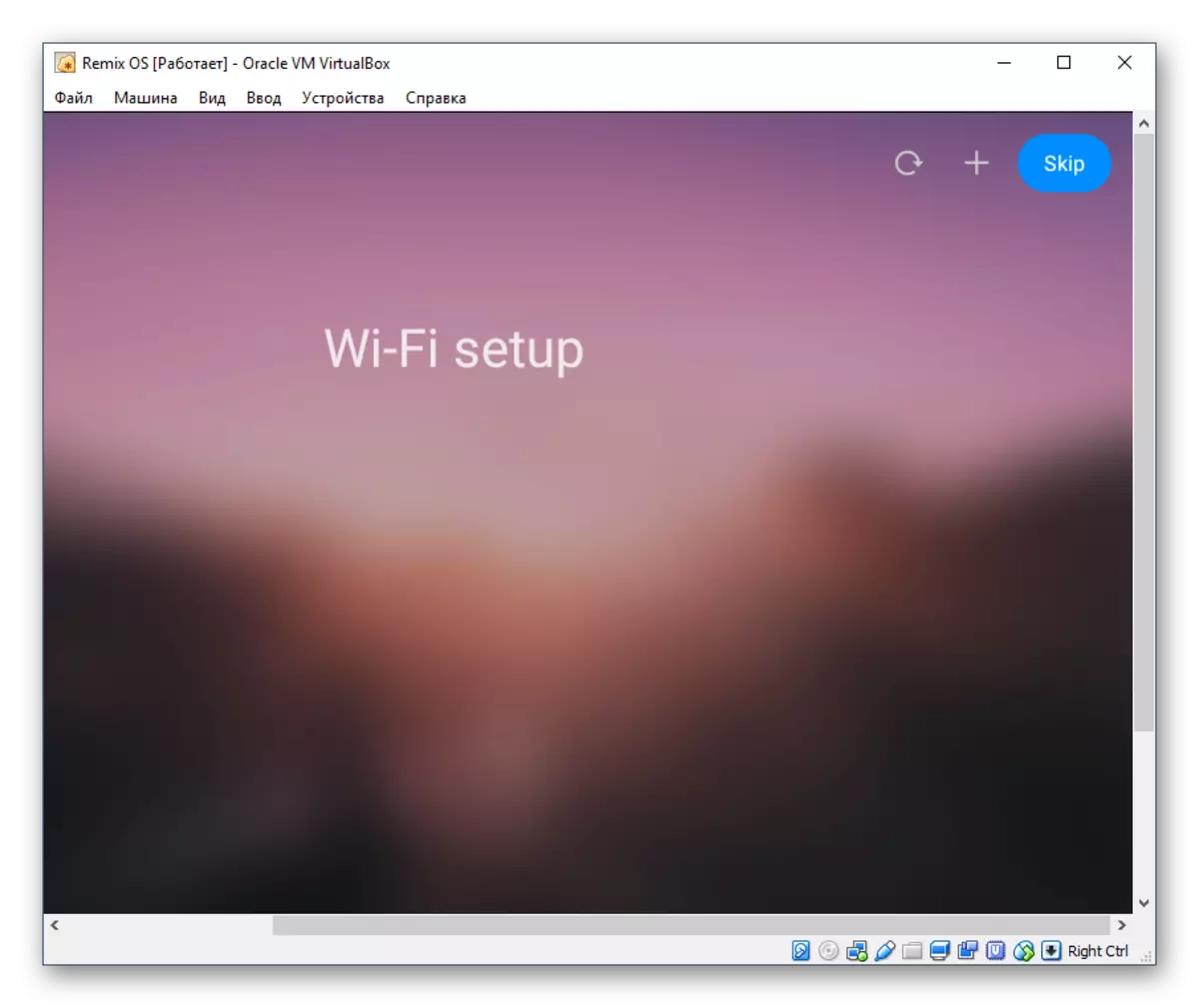
- د ننوت کیلي فشار ورکړئ.
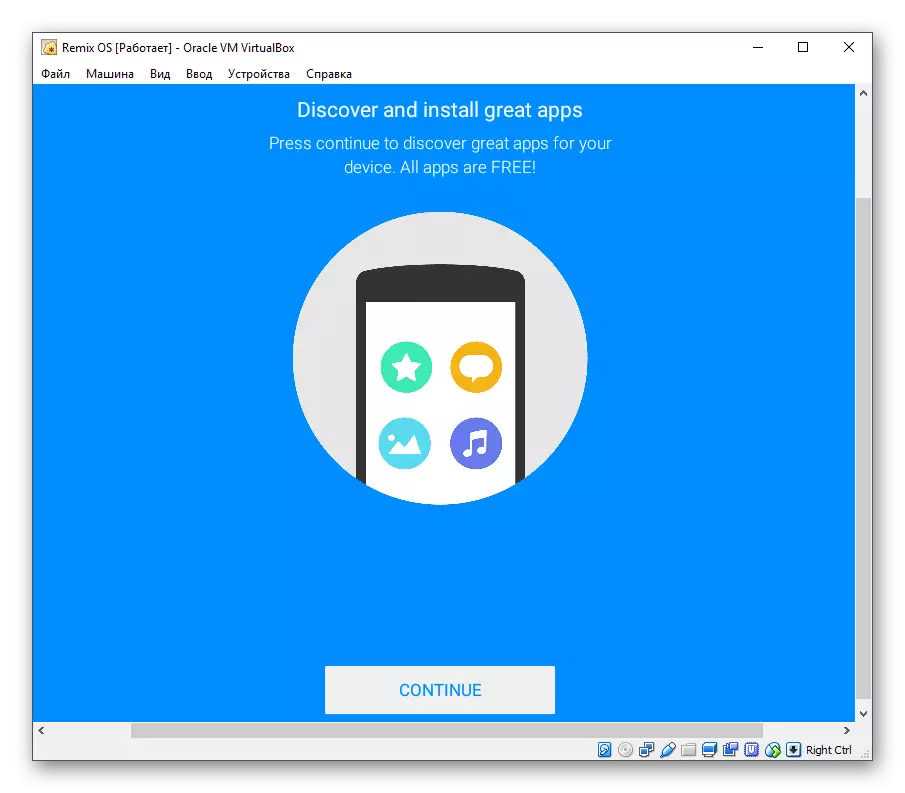
- دا به د مشهورو مشهورو غوښتنلیکونو رامینځته کولو لپاره هڅول شي. پدې انسر کې کرسر لا دمخه څرګند شو، مګر دا د کارولو ناخوالې کیدی شي - تاسو اړتیا لرئ کی left مږک ت button ۍ شرم کړئ.
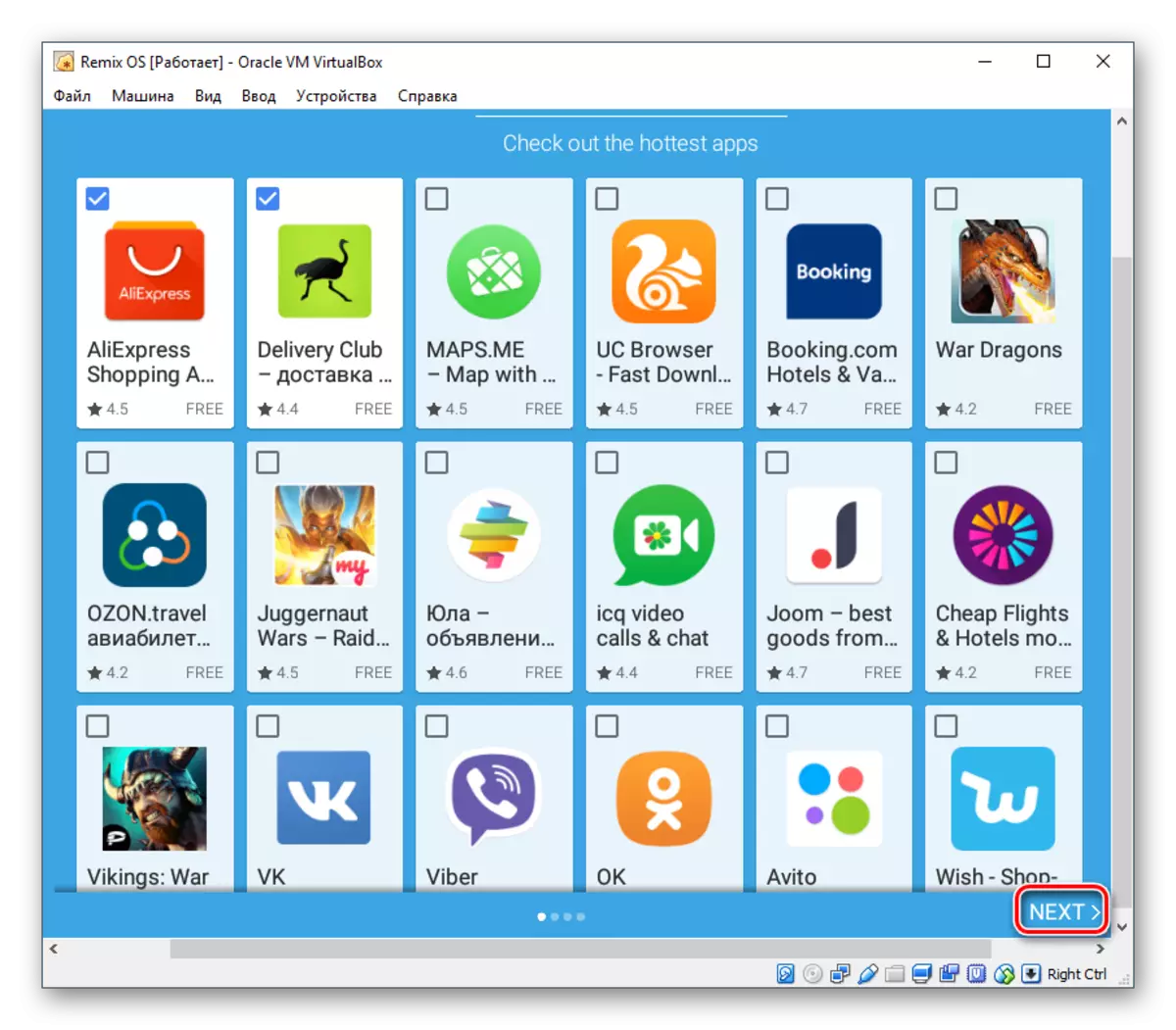
ټاکل شوي غوښتنلیکونه به ښودل کیږي، او تاسو کولی شئ دوی د "په لګولو" ت button ۍ کې د "په" لګولو "ت button ۍ کلیک کولو سره تنظیم کړئ. یا تاسو کولی شئ دا مرحله پریږدئ او "پای" باندې کلیک وکړئ.
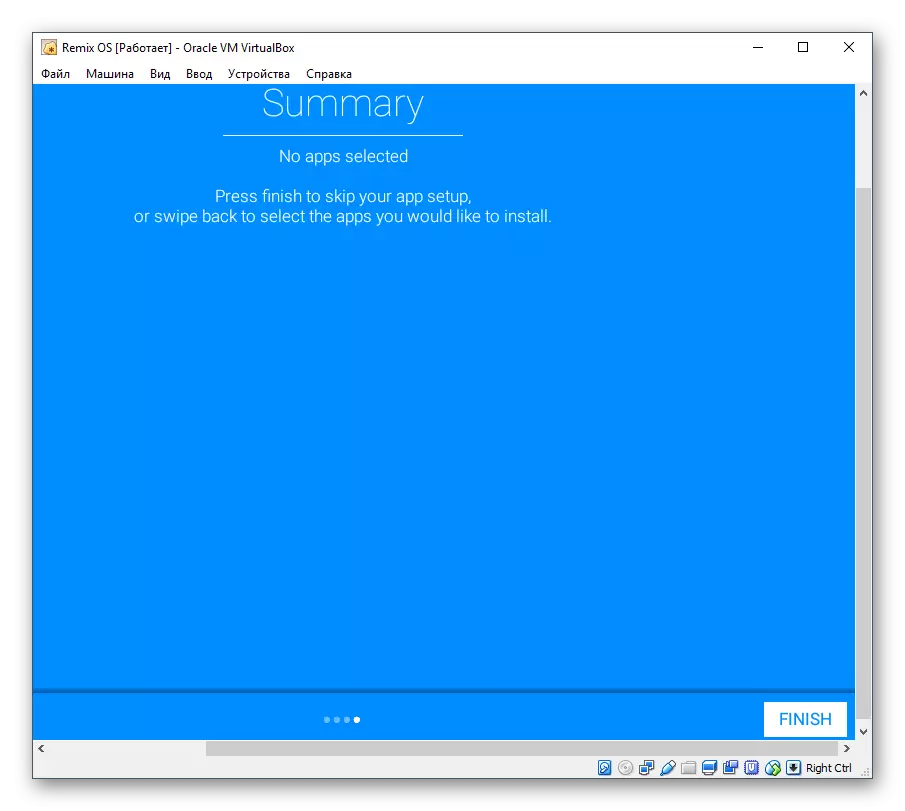
- د ګوګل لوبې خدماتو فعالولو وړاندیز کې وړاندیز وکړئ که تاسو موافق یاست، یا یې لرې کړئ، او بیا یې "بل" کلیک وکړئ.
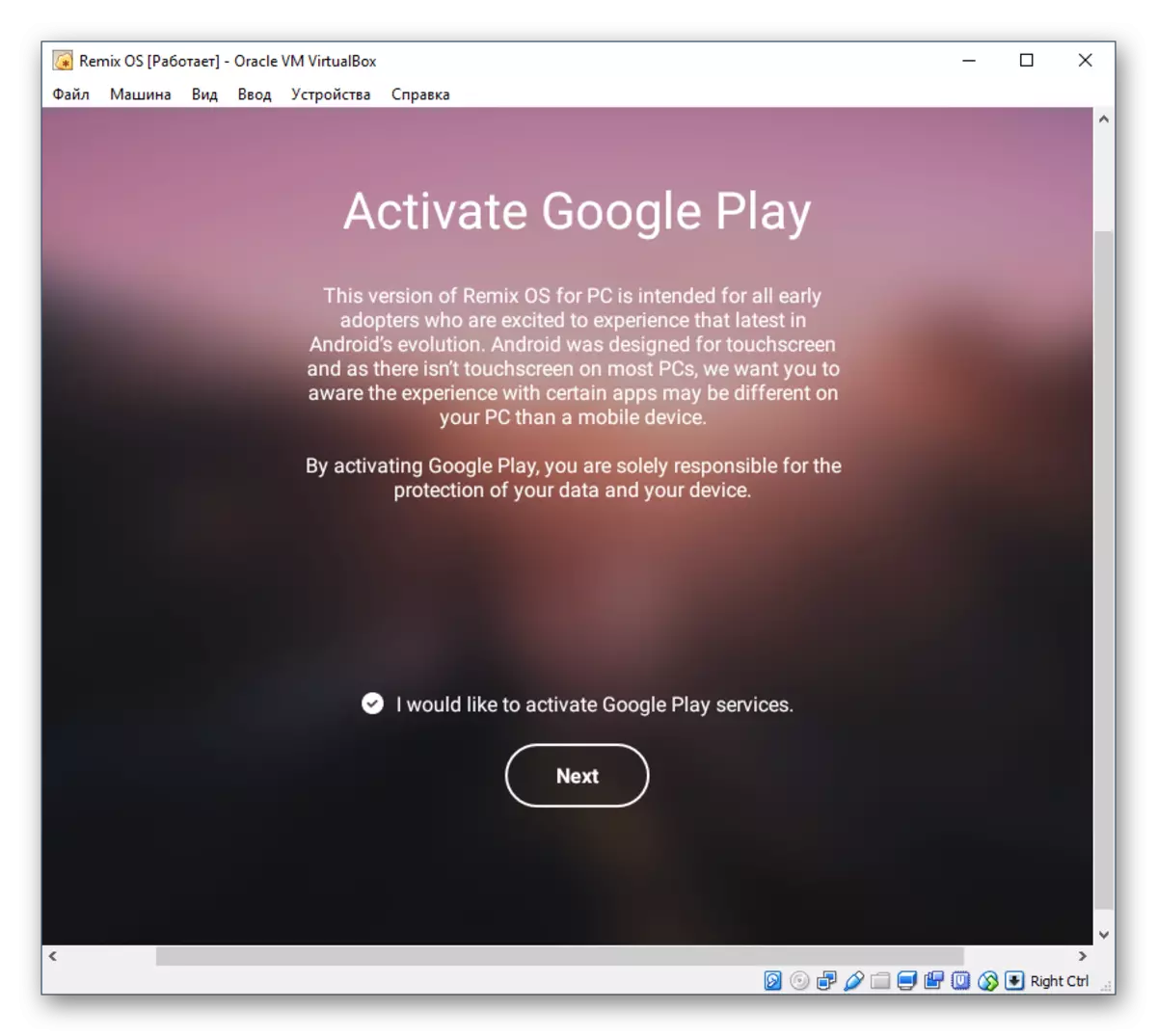
د ترمیم نور نور ګامونه د ننوتلو او تیرو وختونو او ښي لاس څخه تر کی left اړخ پورې ترسره کیږي.
دا پدې اړه بشپړ شوی، او تاسو د ریمیکس OS عملیاتي سیسټم ته د مچوت پور ته رسیدلی.
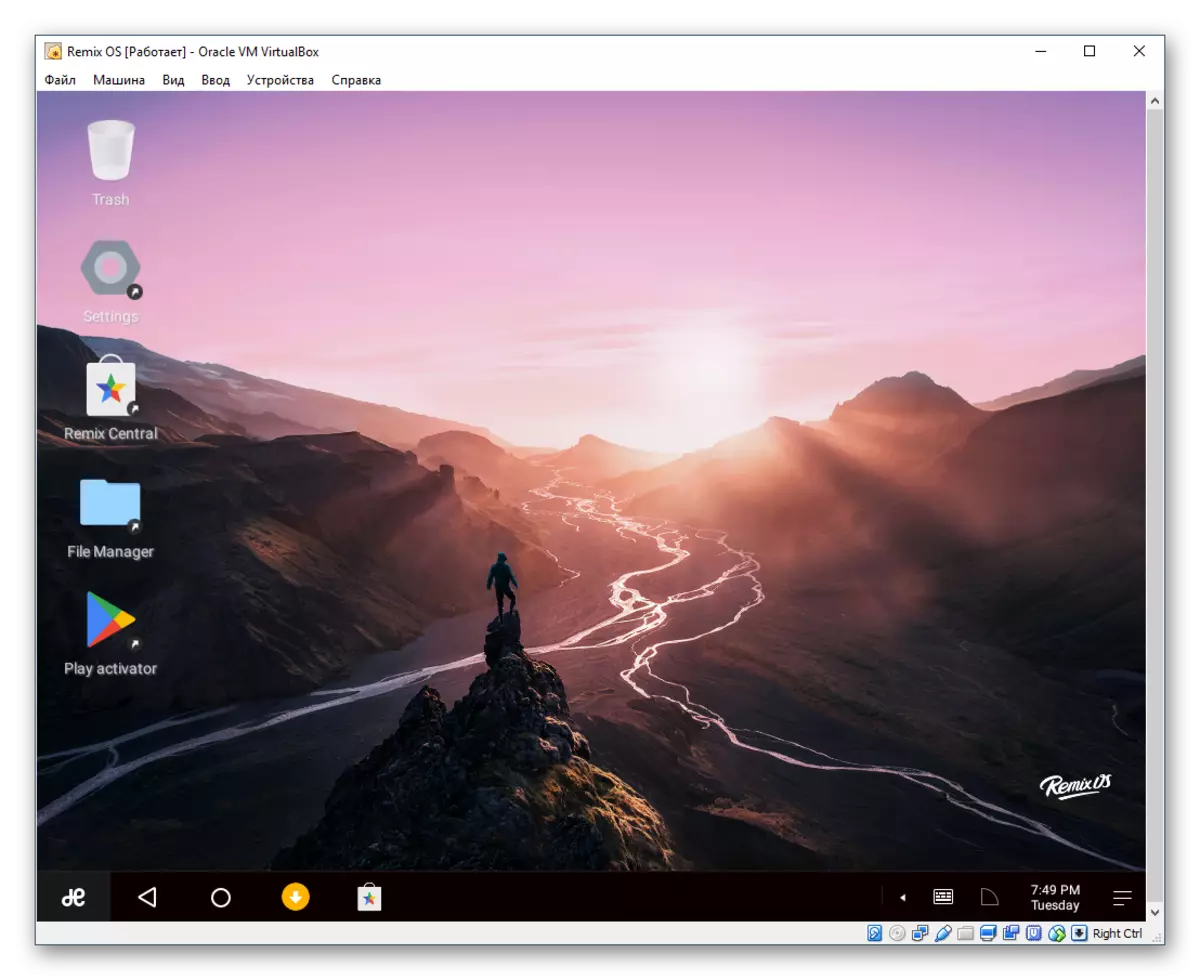
د نصب وروسته د ریمیکس OS پیل کولو څرنګوالی
وروسته له هغه چې تاسو د ریمیکس OS سره مجازی ماشین بند کړی وي او بیا یې وګرځیدئ، د نصب کولو کړکۍ به د ګرب بوټالوډر پرځای بیا ښکاره شي. په عادي حالت کې دا OS ډاونلوډ کول، لاندې لاندې:
- د مجازی ماشین تنظیماتو ته لاړشئ.
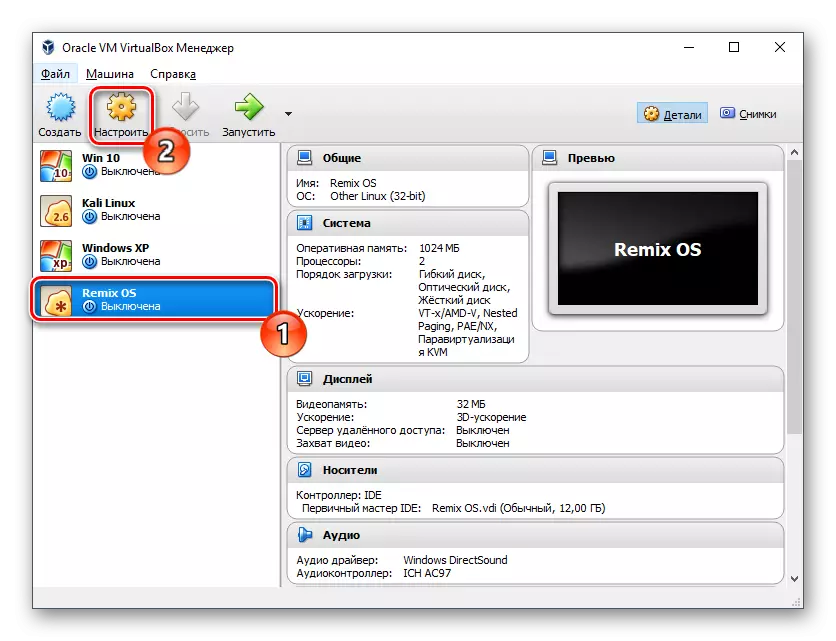
- "میډیا" ټب ته واړوئ، عکس روښانه کړئ چې تاسو د OS نصبولو لپاره کاروئ، او د لرې کولو په آیت کې یې کلیک وکړئ.
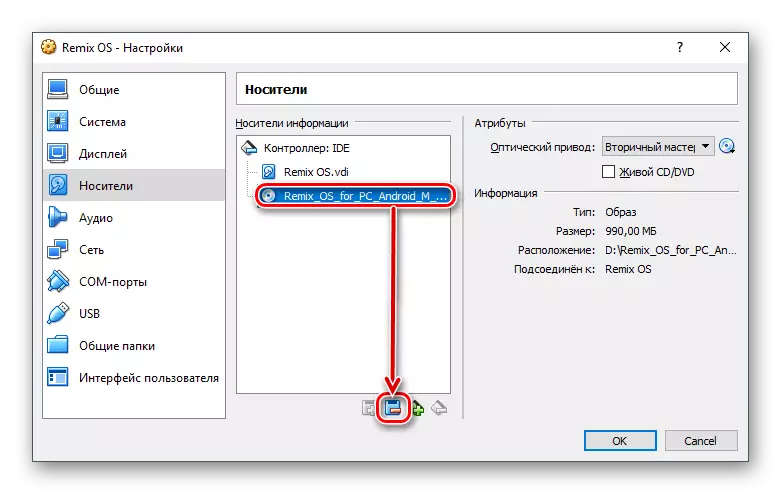
- پوښتنې ته، ایا تاسو ډاډه یاست چې د خپل عمل حذف کول، تایید کول.

د ترتیباتو خوندي کولو وروسته، تاسو کولی شئ ریمیکس OS پرمخ وړئ او د ګرب بوټو سره کار وکړئ.
د دې حقیقت سره سره چې ریمینس OS د وینډوز لپاره ورته یو انټرافیا لري، د دې فعالیت د Android څخه لږ توپیر لري. بدبختانه، د جولای د 2017 راهیسې
